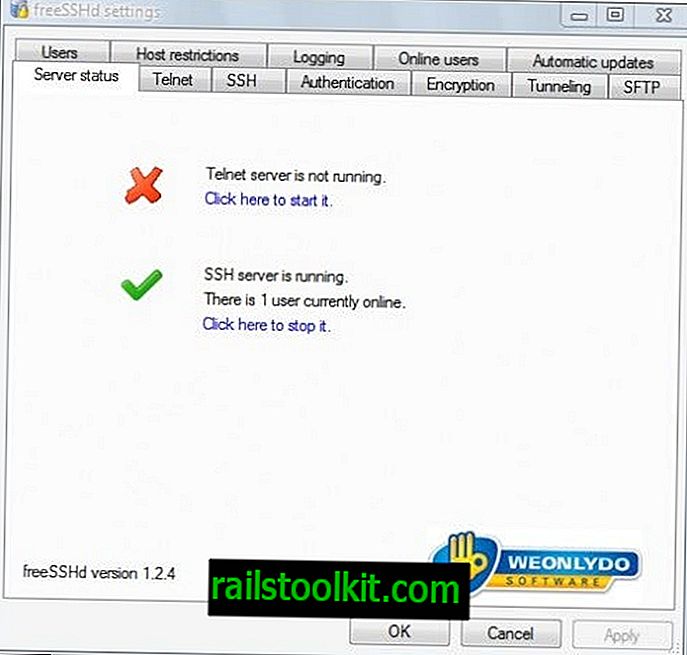Vai esat kādreiz domājis, kā dators sāk darboties? Neatkarīgi no aparatūras vai operētājsistēmas, visi datori sāk izmantot tradicionālo BIOS-MBR vai jaunāko UEFI-GPT metodi, ko izmanto jaunākās pieejamo operētājsistēmu versijas.
Šajā rakstā mēs salīdzināsim GPT un MBR nodalījumu struktūras; GPT nozīmē GUID nodalījumu tabulu, savukārt MBR nozīmē Master Boot Record. Pirmkārt, mēs sākam ar izpratni par sāknēšanas procesu.
Šajās nodaļās ir uzsvērtas atšķirības starp GPT un MBR nodalījumu stiliem, iekļauti norādījumi par konvertēšanu starp diviem stiliem un sniegti padomi, ko izvēlēties.
Izpratne par datora sāknēšanas procesu
Noklikšķinot uz datora barošanas pogas, sākas izpilde, kas operētājsistēmu galu galā ielādē atmiņā. Šī pirmā izpilde ir atkarīga no cietā diska nodalījuma struktūras.
Mums ir divu veidu nodalījumu struktūras: MBR un GPT. Nodalījuma struktūra diskdzinī definē trīs lietas:
- Diska datu struktūra.
- Kods, ko izmanto startēšanas laikā, ja nodalījums ir bootable.
- Kur sākas un beidzas nodalījums.
MBR sāknēšanas process
Atpakaļ uz sāknēšanas procesu. Tātad, ja jūsu sistēma izmanto MBR nodalījuma struktūru, pirmais izpildes process ielādēs BIOS. Tagad BIOS - pamata ievades / izvades sistēma satur sāknēšanas ielādētāja programmaparatūru. Sāknēšanas ielādētāja programmaparatūra satur zema līmeņa funkcijas, piemēram, lasīšanu no tastatūras, piekļuvi video displejam, diska I / O izpildīšanu un kodu, lai ielādētu pirmās pakāpes sāknēšanas ielādētāju. Pirms BIOS var noteikt sāknēšanas ierīci, tā iziet sistēmas konfigurācijas funkciju virkni, kas sākas ar:
- Ieslēgšanas pašpārbaude.
- Videokartes noteikšana un inicializēšana.
- BIOS sākuma ekrāna parādīšana.
- Īsas atmiņas (RAM) pārbaudes veikšana.
- Plug and play ierīču konfigurēšana
- Sāknēšanas ierīces identificēšana.
Kad BIOS ir atklājis sāknēšanas ierīci, tas atmiņā nolasa šīs ierīces pirmo diska bloku. Pirmais diska bloks ir MBR, un tā izmērs ir 512 baiti. Tajā ir trīs priekšmeti, kas jāiekļaujas šajā telpā:
- Stage one bootloader (440 baiti)
- Diska nodalījumu tabula (16 baiti nodalījumā X 4 nodalījumi) - MBR atbalsta tikai 4 nodalījumus, vairāk informācijas par šo vēlāk.
- Diska paraksti (4 baiti)
Šajā posmā MBR skenē nodalījumu tabulu un ielādē RAM Volume Boot Record (VBR).
VBR parasti satur sākotnējo programmu ielādētāju (IPL), kas ir kods, kas sāk sāknēšanas procesu. Sākotnējais programmas ielādētājs satur otrās pakāpes sāknēšanas programmu, kas pēc tam ielādē operētājsistēmu. No Windows-NT atvasinātās sistēmās, piemēram, Windows XP, IPL vispirms ielādē citu programmu ar nosaukumu NT Loader (saīsināti kā NTLDR), kas pēc tam ielādē operētājsistēmu.
Uz Linux balstītām operētājsistēmām tiek izmantots sāknēšanas ielādētājs GRUB. Sāknēšanas process ir tikai līdzīgs iepriekš aprakstītajam, vienīgā atšķirība ir 1. un 2. pakāpes sāknēšanas ielādētāju nosaukšana.
Saskaņā ar GRUB pirmās pakāpes sāknēšanas ielādētājs tiek saukts par GRUB 1. pakāpi. GRUB 1. posms ielādē otrās pakāpes sāknēšanas ielādētāju, kas pazīstams kā GRUB 2. posms. Otrās pakāpes sāknēšanas ielādētājs operētājsistēmas ielādē cietajā diskā un iepazīstina lietotāju ar operētājsistēmu sarakstu.
GPT sāknēšanas process
Joprojām notiek sāknēšanas process; ar GPT nodalījuma struktūru notiek šādi. GPT izmanto UEFI, kas ļauj izvairīties no MBR procesa, kurā tiek glabāts pirmās pakāpes sāknēšanas ielādētājs, kurš pēc tam ielādē 2. posma augšupielādētāju. UEFI - vienota paplašināma programmaparatūras saskarne ir sarežģītāka nekā BIOS, un tā var parsēt failu sistēmu un pat ielādēt failus pati.
Tātad, ieslēdzot datoru, UEFI vispirms veic tādas sistēmas konfigurācijas funkcijas kā enerģijas pārvaldība, datumu iestatīšana un citi sistēmas pārvaldības komponenti tāpat kā BIOS.
Pēc tam UEFI nolasa GPT - GUID nodalījumu tabulu. GUID nozīmē globāli unikālo identifikatoru. GPT atrodas diskdziņa pirmajos blokos, tieši pēc 0. bloka, kurā joprojām ir MBR mantotajai BIOS.
GPT definē nodalījumu tabulu diskā, no kura EFI sāknēšanas ielādētājs identificē EFI sistēmas nodalījumu. Sistēmas nodalījumā ir sāknēšanas ielādētāji visām operētājsistēmām, kas instalētas citos cietā diska nodalījumos. Sāknēšanas ielādētājs inicializē Windows sāknēšanas pārvaldnieku, kurš pēc tam ielādē operētājsistēmu.
Uz Linux balstītām operētājsistēmām ir EFI zināma GRUB (Grand Unified Bootloader) versija, kas ielādē tādu failu kā grub.efi, vai EFI ielādētājs, kas ielādē tādu failu kā elilo.efi.
Jūs, iespējams, pamanījāt, ka gan UEFI-GPT, gan BIOS-MBR ielādē sāknēšanas programmu, tieši nenoslogojot operētājsistēmu. Tomēr UEFI neiet cauri vairākiem sāknēšanas ielādētājiem, kā redzams BIOS. Sāknēšanas process notiek vispirms vispirms atkarībā no jūsu aparatūras iespējām.
Atšķirības starp GPT un MBR nodalījumu struktūrām
Ja esat kādreiz mēģinājis instalēt Windows 8 vai 10 operētājsistēmu jaunā datorā, iespējams, ka jums tiks jautāts, vai vēlaties izmantot MBR vai GPT nodalījuma struktūru.
Ja vēlaties uzzināt vairāk vai plānojat iestatīt datoru ar jaunu operētājsistēmu, turpiniet lasīt. Mēs jau esam apskatījuši atšķirības sāknēšanas procesos, kas jums jāpatur prātā, sadalot disku vai lemjot par nodalījuma struktūru.
GPT ir jaunāka un modernāka nodalīšanas struktūra, un tai ir daudz priekšrocību, kā es uzskaitīšu turpmāk. MBR tiek izmantots jau ilgu laiku, tas ir stabils un joprojām ir saderīgākais. Lai arī GPT var pakāpeniski aizstāt MBR, jo GPT ir uzlabotas funkcijas, dažos gadījumos MBR joprojām ir nepieciešams.
Meistara sāknēšanas ieraksts
MBR ir tradicionālā nodalījuma struktūra diska nodalījuma pārvaldīšanai. Tā kā tas ir savietojams ar lielāko daļu sistēmu, to joprojām plaši izmanto vairums cilvēku. MBR atrodas pašā cietā diska pirmajā blokā vai, vienkāršāk izsakoties, cietā diska sākumā. Tajā ir nodalījumu tabula - informācija par loģisko nodalījumu organizāciju cietajā diskā.
MBR satur arī izpildāmu kodu, kas skenē aktīvās OS nodalījumus un inicializē OS sāknēšanas procedūru.
MBR disks atļauj tikai četrus primāros nodalījumus. Ja vēlaties vairāk nodalījumu, ceturto nodalījumu var iestatīt kā paplašinātu nodalījumu, un tas ļaus tajā izveidot vairāk apakšnodalījumu vai loģiskos diskus.
MBR izmanto 32 bitu nodalījuma ierakstīšanai, tāpēc katra nodalījuma lielums nedrīkst pārsniegt 2 TB.
Priekšrocības
- Tas ir savietojams ar lielāko daļu sistēmu.
Trūkumi
- Tas ļauj tikai 4 nodalījumus, ar iespēju, ka 4. nodalījumā ir vairāk apakšnodalījumu.
- Tas ierobežo tā nodalījuma lielumu līdz 2 TB.
- Nodalījuma informācija, kas glabājas tikai vienā vietā - MBR. Ja tas tiek bojāts, viss cietais disks kļūst neizlasāms.
GUID nodalījumu tabula (GPT)
GPT ir jaunāks standarts cietā diska nodalījuma struktūras noteikšanai. Lai definētu nodalījuma struktūru, tas izmanto GUID (globāli unikālos identifikatorus).
Tā ir daļa no UEFI standarta, kas nozīmē, ka UEFI balstītu sistēmu var instalēt tikai diskā, kas izmanto GPT, piemēram, Windows 8 drošas sāknēšanas funkcija.
GPT ļauj izveidot neierobežotus nodalījumus, kaut arī dažas operētājsistēmas var būt ierobežotas līdz 128 nodalījumiem. Arī GPT nav ierobežojumu nodalījuma lielumam.
Priekšrocības
- Tas ļauj neierobežotu skaitu nodalījumu - operētājsistēmas ierobežojums ir, piemēram, Windows atļauj līdz 128 nodalījumiem.
- Tas neierobežo nodalījuma lielumu - lieluma ierobežojums ir atkarīgs no operētājsistēmas. Tā ierobežojums ir lielāks nekā jebkuram diskam, kas izgatavots no šodienas. Diskiem ar 512 baitu sektoriem tiek atbalstīts maksimālais lielums 9, 4 ZB (Zettabyte ir 1 099 511 627 776 terabaiti).
- GPT saglabā nodalījuma un sāknēšanas datu kopiju un var atgūties, ja dati ir bojāti primārajā GPT galvenē.
- Tajā tiek glabātas cikliskas atlaišanas pārbaudes vērtības, lai pārbaudītu tās datu integritāti (izmanto, lai pārbaudītu GPT galvenes integritāti). Korupcijas gadījumā GPT var pamanīt problēmu un mēģināt atgūt bojātos datus no citas diska vietas.
Trūkumi
- Iespējams, ka tas nav savietojams ar vecākām sistēmām.
GPT vs MBR
- GPT ļauj neierobežotu skaitu nodalījumu, savukārt MBR ļauj tikai 4 nodalījumus
- GPT nodalījumā nodrošina neierobežotu izmēru, savukārt MBR ļauj tikai 2 TB.
- GPT saglabā nodalījuma datu kopiju, kas ļauj atgūt korupcijas gadījumā primārajā GPT galvenē; MBR cietā diska pirmajā blokā saglabā tikai vienu nodalījuma datu kopiju, tādējādi padarot disku neizmantojamu nodalījuma datu bojājuma gadījumā.
- GPT saglabā cikliskas atlaišanas pārbaudes vērtības, lai turpinātu pārbaudīt, vai diskdziņa dati joprojām ir neskarti, un bojājuma gadījumā var veikt nepieciešamos remontus no citām diska sadaļām; MBR nekādi nevar zināt, vai diskā esošie dati joprojām ir neskarti. To var uzzināt tikai tad, kad datoram neizdodas sāknēt vai kad nodalījumi pazūd.
Operētājsistēmas saderība
Pirmais GPT diskdziņa bloks (0. bloks) satur aizsargājošu MBR, kurā ir informācija, ka diskam ir viens nodalījums, kas atrodas visā diskdzinī. Ja jūs izmantojat veco rīku, kas var nolasīt tikai MBR diskus, tas identificēs vienu nodalījumu, kas atrodas visā cietajā diskā. To darot, tas nodrošina, ka vecais rīks nemaldina GPT disku, jo tas ir tukšs, un galu galā pārrakstīs savus GPT datus ar jaunu MBR.
Šī MBR aizsargā GPT datus no pārrakstīšanas.
Intel Mac Books pēc noklusējuma izmanto GPT, un MacR X nav iespējams instalēt MBR sistēmā. Lai arī Mac OS X varētu darboties MBR diskā, instalēšana tajā nav iespējama. Es to burtiski esmu mēģinājis bez panākumiem.
Lielākā daļa Linux operētājsistēmu ir savietojamas ar GPT. Iestatot Linux OS uz diska, GRUB 2 tiks instalēts kā sāknēšanas ielādētājs.
Windows operētājsistēmām sāknēšana no GPT ir iespējama tikai datoros, kuru pamatā ir UEFI un kuros darbojas Windows Vista, 7, 8, 10 64 bitu versijas un atbilstošās servera versijas. Ja iegādājāties klēpjdatoru, kas sākotnēji instalēts ar Windows 8 64 bitu versiju, iespējams, tas izmanto GPT.
Noklusējuma konfigurācija operētājsistēmas Windows 7 un vecākām versijām ir MBR, taču jūs joprojām varat konvertēt uz GPT, kā es paskaidrošu šajā rakstā.
Visas Windows Vista, 7, 8, 10 versijas var lasīt un izmantot GPT datiem, taču tās nevar ielādēt no GPT diskdziņiem bez UEFI.
Tātad GPT vai MBR?
Jums var būt gan MBR, gan GPT. Bet, ņemot vērā priekšrocības, GPT ir vairāk nekā MBR, kā minēts iepriekš, un to, ka mūsdienu datori migrē uz to, jūs, iespējams, varētu apsvērt GPT izmantošanu. Ja jūsu mērķis ir atbalstīt vecākas sistēmas vai vēlaties ielādēt datoru, kurā tiek izmantota tradicionālā BIOS, jums būs jāturas pie MBR.
Pārbaudiet cietā diska nodalījuma veidu
Izmantojot diska pārvaldību, varat pārbaudīt jebkura cietā diska nodalījuma veidu, kas savienots ar Windows datoru. Lai sāktu diska pārvaldību, rīkojieties šādi:
Izmantojiet īsinājumtaustiņu Windows-R, lai atvērtu izpildes lodziņu.
Ierakstiet diskmgmt.msc un nospiediet taustiņu Enter.
Windows skenē cietos diskus un pēc neilga brīža parāda attēlojumu. Lai pārbaudītu jebkura cietā diska nodalījuma veidu, sāciet ar peles labo pogu noklikšķinot uz Diska plāksnēm interfeisa apakšējā pusē. Ir svarīgi ar peles labo pogu noklikšķināt uz 1. diska, 2. diska un tā tālāk, nevis uz nodalījumiem.
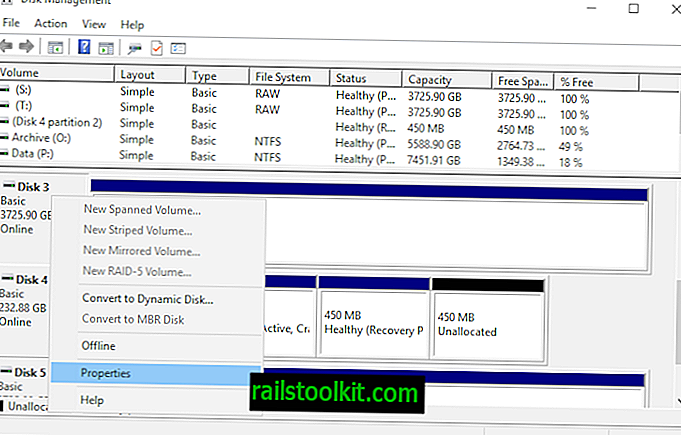
Atvērtajā konteksta izvēlnē atlasiet opciju Rekvizīti. Tiek atvērts atlasītā diska rekvizītu logs.
Pārslēdzieties uz cilni Tilpumi un atvērtās lapas sadaļā Diska informācija skatiet sadaļu Stila vērtība. Tas izceļ nodalījuma veidu.

Ja vēlaties izmantot komandrindu, tā vietā varat rīkoties šādi. Metodes priekšrocība ir tā, ka tā ir nedaudz ātrāka, jo tajā ir tieši uzskaitīti visi diski un nodalījuma stils.
- Pieskarieties Windows taustiņam, ierakstiet cmd.exe, turiet nospiestu Ctrl taustiņu un Shift taustiņu un nospiediet taustiņu Enter.
- Apstipriniet atvērto UAC uzvedni. Tas atver paaugstinātas komandu uzvednes logu.
- Ierakstiet diskpart un nospiediet Enter.
- Ierakstiet saraksta disku un vēlreiz nospiediet taustiņu Enter.
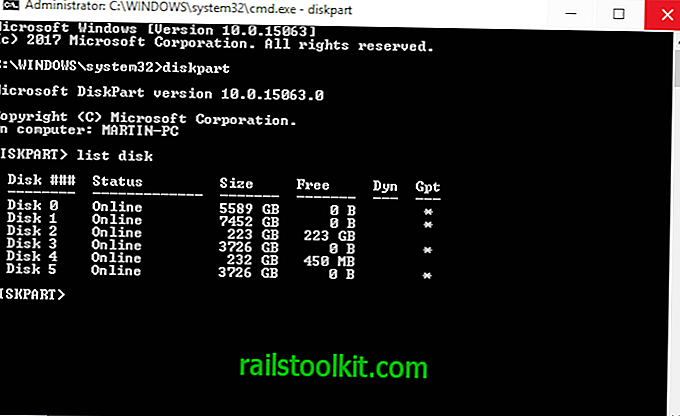
Visi diski ir uzskaitīti tagad. Pārbaudiet kolonnu Gpt, lai uzzinātu, vai konkrētais disks ir MBR vai GPT. Ja kolonnā tiek parādīts *, tas nozīmē, ka disks izmanto GPT, ja jūs to neizmantojat, tas izmanto MBR.
Konvertēšana starp MBR un GPT Windows instalēšanas laikā
Instalējot logus cietajā diskā, iespējams, saņemsit divus izplatītus kļūdu ziņojumus:
- Kļūda Nr. 1: “Windows nevar instalēt šajā diskā. Atlasītajam diskam nav GPT nodalījuma stila. ”
- Kļūda Nr. 2: "Windows nevar instalēt šajā diskā. Atlasītajam diskam ir GPT nodalījuma stils."
Kad parādās kāds no šiem kļūdas ziņojumiem, iespējams, nevarēsit izvēlēties nodalījumu, lai turpinātu instalēšanu. Bet tas nenozīmē, ka jūsu datoram ir problēma.
Kā jūs jau zināt, MBR un GPT ir divas pilnīgi atšķirīgas cietā diska nodalījumu struktūras. MBR ir tradicionālā sadalīšanas struktūra un GPT ir jaunāks standarts.
Kļūda # 1 parādās, mēģinot instalēt Windows uz UEFI balstītu datoru, taču cietā diska nodalījums nav konfigurēts UEFI režīmam vai mantotai BIOS saderībai. Microsoft TechNet piedāvā divas iespējas, lai palīdzētu jums novērst šo kļūdu.
- Atsāknējiet datoru mantotajā BIOS saderības režīmā. Šī opcija ļauj saglabāt esošo nodalījuma stilu.
- Pārformatējiet UEFI disku, izmantojot GPT nodalījuma stilu. Šī opcija ļauj izmantot datora UEFI programmaparatūras funkcijas. To var izdarīt pats, formatējot diskdzini, izmantojot tālāk sniegtos norādījumus. Pirms veicat šo darbību, vispirms izveidojiet datu dublējumu.
Protams, ir arī trešo personu utilīta programmatūra, kas palīdz pārveidot disku GPT formātā un joprojām saglabāt datus, taču vienmēr ir droši dublēt datus, ja lietderība neizdodas pabeigt konvertēšanu.
Norādījumi cietā diska konvertēšanai no MBR uz GPT
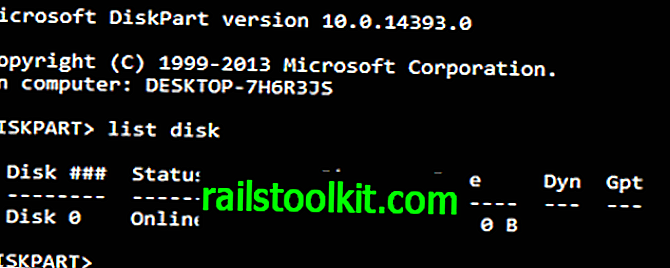
Windows iestatīšanas izmantošana
- Izslēdziet datoru un ievietojiet Windows instalācijas datu nesēju (tas varētu būt USB zibatmiņas disks vai DVD disks)
- Palaidiet datoru DVD vai USB zibatmiņas diskā UEFI režīmā.
- Izvēloties instalēšanas veidu, atlasiet Pielāgots.
- Ekrānā tiek parādīts ziņojums: "Kur vēlaties instalēt Windows?" Atlasiet visus diska nodalījumus un pēc tam atlasiet Dzēst.
- Pēc veiksmīgas dzēšanas disks parādīs vienu nepiešķirtas vietas apgabalu.
- Atlasiet nepiešķirto vietu un noklikšķiniet uz Tālāk. Windows konstatē, ka dators ir iesāknēts UEFI režīmā, un automātiski formatē diskdzini, izmantojot GPT diska formātu, tādējādi to pārveidojot. Instalācija sākas pēc tam.
Izmantojot manuālu konvertēšanu
- Izslēdziet datoru un ievietojiet Windows instalācijas DVD vai USB zibatmiņu.
- Palaidiet datoru DVD vai USB zibatmiņas diskā UEFI režīmā.
- Windows iestatīšanas laikā nospiediet taustiņu kombināciju Shift + F10, lai atvērtu komandu uzvedni. Pēc šādu komandu ierakstīšanas atcerieties nospiest taustiņu Enter.
- Atveriet diska daļas rīku, ierakstot: diskpart
- Lai identificētu pārveidojamo disku, ierakstiet saraksta disku, un jums vajadzētu redzēt sekojošo: saraksta disks
- Izvēlieties disku no disku saraksta, izmantojot iepriekšējā diska numuru, ierakstot Select disk, kā parādīts piemērā: Select disk #
- Notīriet diskdzini, ierakstot: tīrs
- Konvertēt uz GPT, ierakstot: konvertēt gpt
- Ierakstiet exit un pēc tam noklikšķiniet uz Enter, lai aizvērtu diska daļu.
- Aizveriet komandu uzvedni, lai atgrieztos pie Windows instalēšanas.
- Izvēloties instalācijas veidu, atlasiet Pielāgots. Disks parādīsies kā nepiešķirtas vietas atsevišķs nodalījums.
- Atlasiet šo nepiešķirto vietu un noklikšķiniet uz Tālāk. Windows sāk instalēšanu.
Norādījumi cietā diska konvertēšanai no GPT uz MBR
Dažreiz var būt nepieciešams pārveidot par MBR nodalījuma struktūru, piemēram, kad zemāk redzat kļūdas ziņojumu, mēģinot instalēt Windows uz diska.
"Windows nevar instalēt šajā diskā. Atlasītajam diskam ir GPT nodalījuma stils."
Sāknēšana no GPT tiek atbalstīta tikai operētājsistēmas Windows Vista, 7, 8, 10 64 bitu versijās un atbilstošajās servera versijās UEFI balstītās sistēmās. Iepriekš minētais kļūdas ziņojums parāda, ka jūsu dators neatbalsta UEFI, tāpēc jūs varat izmantot tikai BIOS, kas darbojas ar MBR nodalījuma struktūru.
Lai apietu šo kļūdas ziņojumu, Microsoft TechNet iesaka šādas iespējas:
- Atsāknējiet datoru mantotajā BIOS saderības režīmā. Šī opcija ļauj saglabāt esošo nodalījuma stilu.
- Pārformatējiet diskdzini uz MBR, lai to atbalstītu datora programmaparatūras funkcijas. Pēc šīs darbības tiks izdzēsti visi jūsu dati, tāpēc pirms turpināt, atcerieties izveidot dublējumu. Protams, ir arī trešo personu noderīgas programmatūras, kas palīdz pārveidot disku MBR formātā un joprojām saglabāt datus, taču vienmēr ir droši dublēt datus, ja lietderība neizdodas pabeigt konvertēšanu.
Ja izvēlaties konvertēt uz MBR otro variantu, rīkojieties šādi:
Windows iestatīšanas izmantošana
- Izslēdziet datoru un ievietojiet Windows instalācijas datu nesēju (tas varētu būt USB zibatmiņas disks vai DVD disks)
- Palaidiet datoru DVD vai USB zibatmiņas diskā BIOS režīmā.
- Izvēloties instalēšanas veidu, atlasiet Pielāgots.
- Ekrānā tiek parādīts ziņojums: "Kur vēlaties instalēt Windows?" Atlasiet visus diska nodalījumus un pēc tam atlasiet Dzēst.
- Pēc veiksmīgas dzēšanas disks parādīs vienu nepiešķirtas vietas apgabalu. Atlasiet nepiešķirto vietu un noklikšķiniet uz Tālāk. Sistēma Windows atklāj, ka dators ir sāknēts BIOS režīmā, un automātiski pārformatē diskdzini, izmantojot MBR diska formātu, tādējādi to pārveidojot. Instalācija sākas pēc tam.
Izmantojot manuālu konvertēšanu
- Izslēdziet datoru un ievietojiet Windows instalācijas DVD vai USB zibatmiņu.
- Palaidiet datoru DVD vai USB zibatmiņas diskā BIOS režīmā.
- Windows iestatīšanas laikā nospiediet taustiņu kombināciju Shift + F10, lai atvērtu komandu uzvedni. Pēc šādu komandu ierakstīšanas atcerieties nospiest taustiņu Enter.
- Atveriet diska daļas rīku, ierakstot: diskpart
- Lai identificētu pārveidojamo disku tipu, jums vajadzētu redzēt šo: saraksta disks
- Izvēlieties disku no disku saraksta, izmantojot iepriekšējā diska numuru, ierakstot Select disk, kā parādīts piemērā: Select disk #
- Notīriet diskdzini, ierakstot: tīrs
- 8. Konvertēt uz MBR, ierakstot: convert mbr
- Ierakstiet exit un nospiediet Enter, lai aizvērtu diska daļu.
- Aizveriet komandu uzvedni, lai atgrieztos pie Windows instalēšanas.
- Izvēloties instalācijas veidu, atlasiet Pielāgots. Disks parādīsies kā nepiešķirtas vietas atsevišķs nodalījums.
- Atlasiet šo nepiešķirto vietu un noklikšķiniet uz Tālāk. Windows sāk instalēšanu.
Mācību video
Kas ir piedziņas nodalījumi?
Atšķirības starp BIOS un UEFI
MBR un GPT nodalījuma tabulas
Resursi
Šie resursi piedāvā turpmāku MBR vai GPT nodalījumu stilu lasīšanu:
- Sāknēšana UEFI režīmā vai mantotajā BIOS režīmā (Microsoft Technet)
- Sāknēšana no GPT (Rod Smith)
- Mainiet galveno sāknēšanas ierakstu disku uz GUID nodalījumu tabulas disku (Microsoft Technet)
- Starpība starp GPT un MBR (HowToGeek)
- GUID nodalījumu tabula (Wikipedia)
- Mantoto Bios problēmas ar GPT (Rod Smith)
- Sākotnējais sāknēšanas ieraksts (Microsoft Technet)
- Windows un GPT FAQ (Microsoft Hardware Dev Center)
- Windows iestatīšana: instalēšana, izmantojot MBR vai GPT nodalījuma stilu (Microsoft Technet)